Recuperar WhatsApp: Hazlo fácil este 2023
WhatsApp es la app para mensajes más populares, y no es casualidad, ya que esta herramienta de mensajería instantánea tiene todo lo que cualquier usuario puede pedir.
Desde que apareció en el mercado, WhatsApp no se ha detenido, incorporando cada vez más funciones, y es por ello que es la más elegida por todos, dejando muy lejos a otras como Telegram o Meet. Si quieres conocer a fondo todas sus características, ¡no dejes pasar esta oportunidad!
Qué vas a encontrar aquí: Qué es WhatsApp. Cómo descargar e instalarlo en Android, iOS y Windows. Cómo actualizar WhatsApp en todos los teléfonos y en la PC. Respaldar y recuperar mensajes y conversaciones perdidas y eliminadas de WhatsApp.

¿Qué es WhatsApp? (h2)
Lo primero que tienes que saber es que WhatsApp es una app de mensajería instantánea que te permite enviar y recibir mensajes de texto y voz de manera completamente gratuita. Siempre y cuando tengas conexión WiFi o a través de datos, por supuesto.
Mediante WhatsApp podrás intercambiar mensajes con otras personas que tengas de contacto. Pero no sólo podrás intercambiar textos, sino también audios, videos, documentos, fotos y todo lo que se te ocurra.
Obvio que una aplicación así iba a ser muy popular, y por ello casi todo el mundo hoy utiliza WhatsApp, por lo cual este post es una buena manera de conocerlo y comenzar a utilizarlo. ¡No te vas a arrepentir! ¡WhatsApp es espectacular!

Al ser tan popular, podemos encontrar WhatsApp en casi todos los sistemas operativos, incluyendo Android, Windows e iOS. También es posible utilizarlo con tu navegador y también tiene una provecha función para negocios llamada WhatsApp Business.
A partir de este punto, te contamos cuáles son los pasos a seguir para poder instalar WhatsApp en teléfonos iPhone y Android, como así también en Windows.
En el caso que quieras iniciar WhatsApp en tu navegador, en este post tienes las instrucciones: Iniciar sesión en WhatsApp Web.
¿Cómo instalar WhatsApp en Android? (h2)
Si tienes un celular con Android, podrás utilizar WhatsApp en él sin mayores inconvenientes.
Para instalar WhatsApp en Android debes hacer lo siguiente:
Paso 1
Ve al Play Store de Google y busca “WhatsApp Messenger”. Cuando la encuentres, pulsa en el botón “Instalar”, y luego acepta las peticiones de acceso que te indica la aplicación.

Paso 2
Cuando WhatsApp se termina de instalar, pulsa sobre “Abrir” en Google Play o sobre su icono en el escritorio del celular. Cuando lo ejecutes te mostrará una pantalla en la que tienes aceptar los términos de uso de la plataforma.
Paso 3
En la pantalla siguiente, la aplicación te pedirá que ingreses tu número de teléfono móvil, el cual escribirás junto con el código de área.
Por ejemplo, en Argentina si tu número de celular es 011-15-12345678, debes escribir 11-1234-5678. Al finalizar pulsa el botón “Aceptar”.

Paso 4
A continuación verás una pantalla en la que WhatsApp nos solicita el número de verificación. Este número lo recibirás mediante SMS.
Generalmente WhatsApp detecta el mensaje de forma automática e ingresa el código de verificación. Si no es así, deberás ingresarlo manualmente.
Este procedimiento se demora sólo algunos segundos, y sirve para poder confirmar la identidad de tu teléfono.

Paso 5
Luego de esto, WhatsApp te mostrará la pantalla de configuración de cuenta, en la cual tendrás que introducir tu nombre, una foto, una frase, el estado de la cuenta y demás.
Paso 6
Por último, una vez configurado tu perfil, pulsa en el botón “Siguiente” para poder acceder a la pantalla principal de WhatsApp. En esta pantalla encontrarás todos los chats activos con tus contactos.

Ya está todo listo para empezar a usar WhatsApp.
¿Cómo instalar WhatsApp en iPhone? (h2)
Si tienes un iPhone, podrás utilizar WhatsApp sin problemas. Para instalar WhatsApp en un iPhone debes realizar los siguientes pasos:
Paso 1
Ve a la iPhone App Store y busca “WhatsApp Messenger”. Cuando la encuentres, pulsa sobre “Obtener”. Cabe destacar que para poder descargar e instalar WhatsApp, Apple te pedirá que ingreses tu ID.

Paso 2
Ejecuta WhatsApp pulsando en el botón “Abrir”. Lo primero que verás será una pantalla en la cual deberás aceptar los términos de uso de la aplicación.
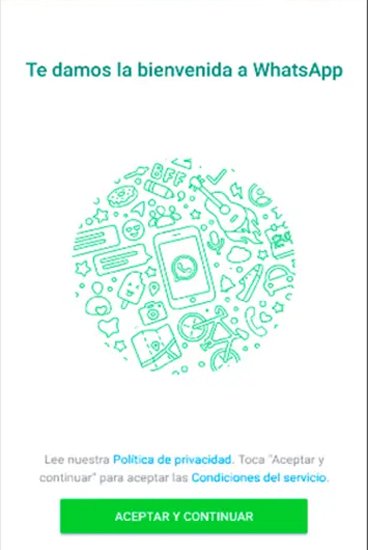
Paso 3
Lo siguiente será ingresar tu número de teléfono móvil. Esto es para que la empresa te envíe un código de verificación. Pulsa sobre “SIG”.

Paso 4
Luego de ello, WhatsApp te enviará un código de confirmación vía SMS. La app leerá el mensaje de forma automática. De no ser así deberás ingresarlo manualmente.
Paso 5
Luego, ya podrás editar el perfil. Luego de ello, ya podrás usar WhatsApp en tu iPhone.

¿Cómo instalar WhatsApp en Windows? (h2)
Ya tienes WhatsApp en el teléfono. ¿Lo quieres en la PC? No hay problema. También puedes hacerlo. Pero debes saber que para poder usar WhatsApp en la PC, deberás tenerlo instalado en el teléfono. No hay otra forma.

Para poder instalar WhatsApp en Windows, debemos realizar los siguientes pasos.
Paso 1
En tu PC en Windows, ve a la página web oficial de WhatsApp, en este enlace.
Paso 2
Una vez allí busca en el sitio la opción para descargar la versión de escritorio de WhatsApp, y pulsamos en el botón de descarga de “Windows”.
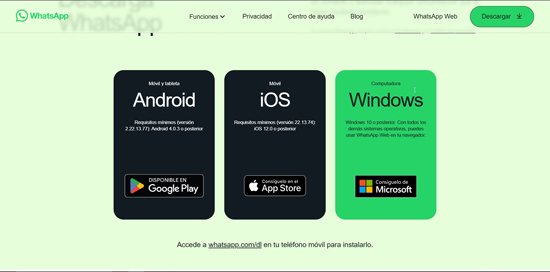
Paso 3
Esto te llevará a la Tienda de Microsoft. Allí pulsa sobre el botón obtener. Aguarda unos minutos hasta que termine la descarga y luego pulsa sobre el botón “Abrir”.
Aquí no deberás instalarlo, ya que el paso anterior se encarga de las dos cosas, descargar e instalar.

Paso 4
Cuando finalice la operación, verás el icono de WhatsApp en el escritorio. Pulsa sobre el para ejecutar la app.
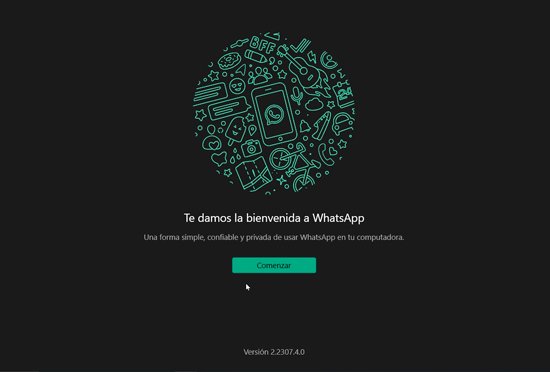
Paso 5
El siguiente paso es el más importante. En la primera ventana, aparecerá un código QR. Este código lo tendrás que escanear con el teléfono. Ahora te decimos como.

Paso 6
Para escanear el código QR, abre WhatsApp el teléfono y pulsa en el icono de menú. Allí pulsa en el ítem “Dispositivos vinculados”.
Paso 7:
Coloca el teléfono frente a la pantalla de la PC para que la cámara del smartphone puede escanear el código QR.

Una vez escaneado ya podrás usar WhatsApp desde Windows.
¿Cómo actualizar WhatsApp? (h2)
En Android la seguridad se la toman en serio, es por ello que cada cierto tiempo tus app se actualizan. Además de incluir características nuevas, también las actualizaciones sirven para corregir cualquier problema que se haya descubierto.
WhatsApp al ser tan popular, lamentablemente es un objetivo de los más importantes para hackers y ciberdelincuentes. Por ello es muy importante que este siempre actualizado.
Sin embargo, puede ser que por alguna razón WhatsApp no sea capaz de actualizarse, a pesar de que puede actualizarse de manera automática.
El primero de ellos está relacionado precisamente con que la opción de actualización automática se encuentre deshabilitada.
A partir de este punto conocerás como habilitar esta opción para que WhatsApp se actualice de forma automática.
¿Por qué actualizar WhatsApp? (h3)
No cabe duda que el beneficio más importante de actualizar WhatsApp siempre serán las correcciones que se le hacen a la app para evitar ser víctimas de malware u otros tipos de amenazas.

Actualización automática y manual de WhatsApp
Android, cada vez que existe una nueva versión o actualización de cualquiera de las apps que tengas instaladas, te notificará. Si sabes que WhatsApp ha sido actualizada, pero esta actualización todavía no llega a tu teléfono, puedes hacer lo siguiente:
Paso 1
Comprueba qué versión de WhatsApp tienes instalada. Pasa saber esto, abre la aplicación y luego pulsa sobre el menú de opciones, el icono de tres puntos a la derecha de la interfaz.

Paso 2
A continuación, pulsa sobre “Ajustes”, y una vez en el apartado, pulsa sobre “Información y ayuda”.
Luego de ello, presiona sobre “Información”, tras lo cual se desplegará un cuadro en que se mostrará la versión de WhatsApp instalada.
Paso 3
A continuación, abre Play Store de Google y pulsa sobre “Administrar dispositivo y apps”. Allí mira en “Actualizaciones disponibles”.
Paso 4
En el caso de que WhatsApp no se encuentre en dicha lista, deberás buscarla. Para ello, pulsa sobre la lupa y escribe “WhatsApp”. Si existe una actualización disponible, verás que en lugar de “Instalada” se mostrará el botón “Actualizar”.
Para evitar tener que hacer la actualización de WhatsApp en forma manual, es recomendable indicarle al sistema que quieres que la app se actualice automáticamente cada vez que exista una nueva versión.
Para ello:
Paso 1
En Google Play pulsa nuevamente sobre el icono de tres puntos ubicado a la derecha de la interfaz.
Paso 2
Luego pulsamos sobre la casilla de verificación “Actualizar automáticamente”.

Con esto, cada vez que exista una nueva versión de WhatsApp disponible, se actualizará de manera automática, con lo cual siempre contarás con lo último de WhatsApp.
Respaldar WhatsApp (h2)
Por lo general se suele compartir cantidad de información con tus contactos de WhatsApp. Documentos, imágenes, chats y mucho más. Por ello es muy importante que todos esos datos se mantengan seguros, es decir que de alguna forma te asegures que no los vas a perder.
La respuesta a esto es respaldar WhatsApp. Este es procedimiento muy sencillo que todos los usuarios de la herramienta deberían hacer.
Si no sabes cómo hacerlo, aquí te contamos cómo hacer para por un lado poder respaldar WhatsApp, y por el otro restaurar una copia de WhatsApp.
¿Para qué respaldar WhatsApp? (h3)
La respuesta más sencilla: Respaldar WhatsApp te permite recuperar chats, imágenes, documentos y demás que intercambiaste con tus contactos ante cualquier problema que pudiera surgir con la aplicación o bien con el celular.
También te puede ser útil en caso de robo o pérdida del celular.
¿Qué es el respaldo de WhatsApp? (h3)
Ese respaldo o copia de seguridad de WhatsApp consiste básicamente en un archivo que almacena los chats que realizaste hasta el momento en la aplicación, y a través del cual es posible recuperar dichos chats.

Esto se puede hacer ya sea desde el propio teléfono desde el cual se realizó la copia de seguridad, como desde cualquier otro dispositivo asociado a tu cuenta y número de WhatsApp.
El archivo en cuestión, donde está almacenada toda la información de WhatsApp cuando se respaldan los datos de tu cuenta, se almacena en la unidad de almacenamiento interno del teléfono móvil por defecto.
No obstante, cabe destacar que dicho archivo de copia de seguridad de WhatsApp puede también guardarse en algún servicio en La Nube, como Google Drive o iCloud.
Esto resulta mucho más útil en el caso en que tengas que restaurar WhatsApp desde otro celular, cuando el equipo de origen se encuentra dañado.
A continuación te contamos cómo respaldar WhatsApp, y al mismo tiempo cómo poder restaurar una copia de WhatsApp en una serie de sencillos pasos.
¿Cómo respaldar WhatsApp en Android? (h2)
Para respaldar WhatsApp en teléfonos Android, tienes dos opciones:
- En una tarjeta de memoria. En este caso, no necesitarás hacer nada, ya que WhatsApp mantiene almacenados todos tus chats en la ubicación predeterminada. Para extraerlos de allí, más adelante te diremos como hacer.
- En servicios como iCloud o Drive: Directamente hacer la copia de seguridad de WhatsApp en La Nube.
Opción 1: En una tarjeta de memoria
A continuación te contamos cómo respaldar WhatsApp en una tarjeta de memoria. Básicamente se trata de copiar la carpeta “WhatsApp” a otra ubicación.
Paso 1
Si en tu celular la carpeta de WhatsApp se encuentra en la memoria interna del dispositivo, lo que tendrás que hacer es copiar dicha carpeta y luego pegarla en una tarjeta de memoria o dispositivo de almacenamiento similar.
Con esto ya la tendrás disponible para el caso que pierdas tu teléfono o tus datos. Cabe destacar que este tipo de copia de seguridad debe ser realizada cada muy poco tiempo, más aún si eres de lo que usan mucho WhatsApp.
Cuáles son las carpetas de WhatsApp que tienes que copiar?
- WhatsApp/
- WhatsApp/Databases
- WhatsApp/Media
- WhatsApp/Media/WallPaper
- WhatsApp/Media/WhatsApp Audio
- WhatsApp/Media/WhatsApp Calls
- WhatsApp/Media/WhatsApp Images
- WhatsApp/Media/WhatsApp Profile Photos
- WhatsApp/Media/WhatsApp Video
- WhatsApp/Media/WhatsApp Voice Notes
- WhatsApp/Media/WhatsApp Animated Gifs
Opción 2: En la Nube
El siguiente método es realizar una copia de seguridad de WhatsApp en la nube, utilizando Google Drive, para lo cual deberás llevar a cabo los siguientes pasos.
Paso 1
Abre WhatsApp.
Paso 2
Pulsa en el icono de menú.
Paso 3
A continuación Pulsa sobre la opción “Ajustes”.
Paso 4
Luego de ello pulsa en el apartado de “Chats”.
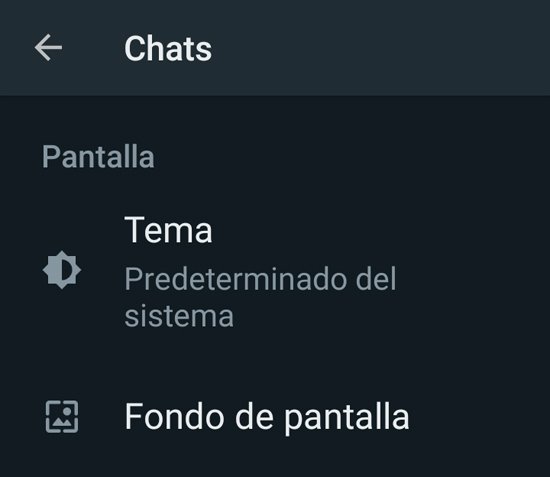
Paso 5
Lo siguiente será pulsar sobre el ítem “Copia de seguridad”.

Paso 6
Pulsa sobre el botón “Guardar”. Con esto tus chats se comenzarán a copiar a Google Drive.
Cabe destacar que si quieres respaldar tus fotos, documento y videos que hayas enviado o recibido, entonces deberás marcar la opción “Incluir vídeos”.
Si quieres saber achicar los videos de WhatsApp, en este tutorial encontrarás todo lo que necesitas: Comprimir videos para WhatsApp.

¿Cómo respaldar WhatsApp en iOS? (h2)
Si quieres respaldar WhatsApp desde un iPhone deberás tener en cuenta en principio que las copias de seguridad de WhatsApp en esta plataforma se almacenan por defecto en iCloud.
Paso 1
Abre WhatsApp.
Paso 2
A continuación pulsa sobre la pestaña “Ajustes”, la cual se encuentra ubicada en la parte inferior derecha de la pantalla.
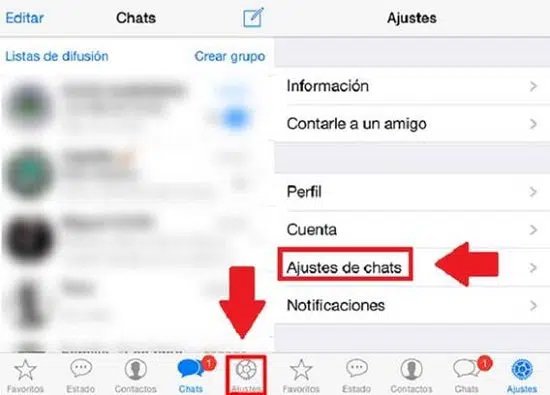
Paso 3
Luego de ello pulsa sobre el apartado “Chat”.
Paso 4
Lo siguiente será pulsar sobre la opción “Copia de chats”.
Paso 5:
Por último pulsa sobre la opción “Realizar copia de seguridad ahora”, ya que esta plataforma también nos permite programar para más adelante la realización de la copia de seguridad.

- Restaurar una copia de WhatsApp
-
Recuperación de conversaciones de WhatsApp
- Es posible recuperar conversaciones borradas de WhatsApp?
- Cómo recuperar conversaciones de WhatsApp en Android?
- Cómo recuperar conversaciones de WhatsApp en iPhone?
- Recuperar conversaciones de WhatsApp sin la tarjeta SD
- En Android con Google Drive y en iPhone con iCloud
- En Android: con Dr. Fone
- En iPhone con iOS Data Recovery
Restaurar una copia de WhatsApp
Si hiciste el respaldo correspondiente de los chats de tu cuenta de WhatsApp, ahora ante cualquier inconveniente, podrás recuperar todos los chats. La pregunta en este caso entonces es ¿Cómo hago?
Para poder proceder con la restauración de WhatsApp es conveniente que en principio desinstales la aplicación y la vuelvas a instalar.
Esto te dará la posibilidad de restaurar la copia de seguridad, para lo cual deberás realizar los siguientes pasos.
En Android
Paso 1
En la pantalla “Restaura la copia de seguridad”, verás que el sistema te mostrará un mensaje que dice “Copia de seguridad encontrada”.
Junto al mismo, se mostrarán los detalles de dicha copia hallada en Google Drive.
Paso 2
Verifica que se trate de la copia de seguridad que quieres utilizar y pulsa en la opción “Restaurar”.

Paso 3
Cuando el procedimiento de restauración de la copia de seguridad haya finalizado, verás un mensaje que dirá “X mensajes restaurados”.
Paso 4
Pulsa sobre “Siguiente”, luego de lo cual podrás continuar con la instalación de WhatsApp, y de esta forma también habrás recuperado todos los mensajes de los chats.
En iPhone
En el caso de dispositivos Apple, para realizar la restauración de WhatsApp deberás llevar a cabo los siguientes pasos.
Paso 1
Una vez instalada la aplicación, introducido y verificado el número de nuestro teléfono, se mostrará en la pantalla la opción de “Restaurar copia de iCloud”.

Paso 2
Verás que además el sistema te muestra toda la información de la última copia de seguridad de tu cuenta de WhatsApp, con lo cual podrás asegurarnos que se encuentra actualizada.
Paso 3
Por último, sólo te restará pulsar sobre la opción “Restaurar el historial de chats”, con lo cual se iniciará la restauración de la copia de seguridad de WhatsApp.
Recuperación de conversaciones de WhatsApp
Quienes usan WhatsApp, saben que borrar una conversación por accidente es algo bastante usual. Estas conversaciones, ¿Se pueden recuperar? La respuesta corta es “Tienes muchas posibilidades”.

Para que estas conversaciones puedan ser recuperadas, es fundamental el sistema de copia de seguridad de WhatsApp. Gracias a estas copias de seguridad podrás recuperar conversaciones eliminadas de WhatsApp. Si has hecho la tarea, es casi seguro que puedas recuperar cualquier conversación eliminada.
A partir de este punto, entérate de cómo hacerlo de la manera más fácil.
Si quieres más información sobre cómo recuperar mensajes de WhatsApp: Cómo recuperar mensajes borrados de WhatsApp. ¡Paso a paso!
Es posible recuperar conversaciones borradas de WhatsApp?
Ante la inquietud de si es posible recuperar conversaciones de WhatsApp eliminadas, la respuesta a este interrogante es que depende de diferentes factores.
Cuando se instala WhatsApp en tu teléfono, también se crea una carpeta llamada “Whatsapp”. En esta carpeta se almacenarán diferentes archivos relacionados a la aplicación.
Para encontrar la carpeta WhatsApp en tu smartphone, se usa un explorador de archivos como FX Explorer.

Cuando abres dicha carpeta encontrarás que dentro de la misma existen tres subcarpetas llamadas “Backups”, “Databases” y “Media”.
De todas ellas la que te interesará para poder recuperar conversaciones de WhatsApp será la llamada “Databases”. Dentro de ella se almacenan las copias de seguridad automática que realizó la aplicación durante los últimos siete días.

Cómo recuperar conversaciones de WhatsApp en Android?
Ahora que sabes donde se almacenan las conversaciones, ya podrás comenzar con el procedimiento de recuperarlas. Para ello, debes hacer lo siguiente:
Paso 1
Copia el último backup automático de WhatsApp, esta se encuentra en “Databases”.
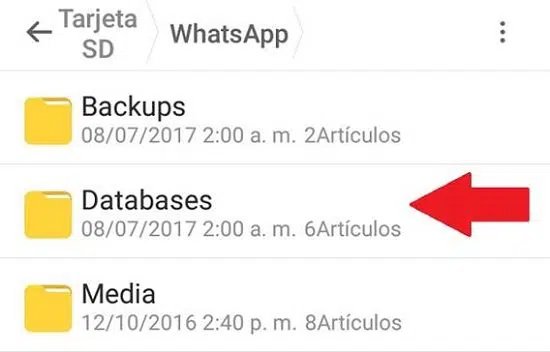
Paso 2
Busca el archivo “msgstore.db.crypt12”. Pulsa y mantenlo pulsado hasta que Se desplieguen una serie de funciones. Allí selecciona copiar el archivo.

Paso 3
Luego de haberlo copiado, vuelve a pegarlo en la misma carpeta.
Paso 4
El próximo paso es renombrar el archivo. Aquí se recomienda que luego de la palabra “msgstore” añadas la palabra “hoy” (sin comillas).
Al finalizar pulsa sobre botón “Aceptar”.
Paso 5
El siguiente paso es seleccionar la copia de seguridad que desees, y borrar del nombre todos los números para que el archivo quede con el nombre “msgstore.db.crypt12”.

Con esto conseguiremos que la copia recién hecha aparezca en la carpeta “Databases” de WhatsApp como si fuera la última copia de seguridad que realizó la aplicación.
Paso 6
A desinstala WhatsApp.

Paso 7
Luego de ello vuelve a instalar WhatsApp desde el Play Store.
Paso 8
Cuando estés instalando WhatsApp y te pregunte acerca de la copia de seguridad, pulsa en el botón “Restaurar”.

Con esto WhatsApp tomará dicha copia de seguridad y podrás así recuperar las conversaciones de WhatsApp que hayan podido ser borradas.
Cómo recuperar conversaciones de WhatsApp en iPhone?
Para recuperar conversaciones de WhatsApp en iPhone el procedimiento es muy similar. Debemos seguir los siguientes pasos.

Paso 1
Abre WhatsApp y ve a “Ajustes”, y allí pulsa en el apartado “Ajustes de Chat”, luego en el ítem “Copia de Chats”, y por último en la opción “Copia Automática”.
Paso 2
Luego de ello desinstala WhatsApp y vuelve a instalarla.
Paso 3
Abre WhatsApp como la primera vez y acepta la opción de restaurar la última copia de seguridad almacenada.
Recuperar conversaciones de WhatsApp sin la tarjeta SD
Los métodos antes mencionados funcionan sin inconvenientes siempre que la tarjeta SD no presente problemas.
Pero puede pasar que la tarjeta de memoria SD se dañe, y con ello perdamos las copias de seguridad de WhatsApp en el almacenamiento externo del teléfono.

Por ello siempre se recomienda utilizar servicios en la Nube para poder almacenar backups de las conversaciones de WhatsApp.
Esto no sólo te permite recuperar dichas conversaciones, sino que además te ofrece la seguridad de poder restaurar los chats incluso si la tarjeta SD del teléfono está dañada.
En Android con Google Drive y en iPhone con iCloud
En el caso de Android puedes utilizar tu cuenta de Google Drive, mientras que si tienes un iPhone puedes usar iCloud.
En ambos casos, para que las copias de seguridad se almacenen en tu cuenta en la Nube, debes indicarle expresamente a la aplicación que se lleve a cabo dicho proceso.

Cabe destacar que luego podemos utilizar estos backups en la Nube para restaurar conversaciones de WhatsApp que hayan sido eliminadas, de la misma forma en que lo haces con la tarjeta SD del teléfono.
Pero aquí se presenta un problema. Si quieres recuperar conversaciones de WhatsApp anteriores al periodo que tienes ajustado para que se realicen estos backup, la nube no te ayudará en nada.
Esto es debido a que para el usuario únicamente están disponibles las últimas copias de seguridad, y si la ajustaste para que se haga cada 7 días, pasado ese periodo, se creará otra.
En estos casos, si quieres recuperar conversaciones más viejas, deberás utilizar aplicaciones que han sido desarrolladas precisamente para poder recuperar este tipo de datos.
En Android: con Dr. Fone
En el caso de los dispositivos Android, si bien existen una enorme cantidad de alternativas, una de las mejores opciones es Dr. Fone, de Wondershare, que puedes descargar gratis desde este enlace.

Este software tiene versiones para Mac y Windows, por lo cual vas a poder usarlo en ambas plataformas. En líneas generales, lo que puedes hacer con esta aplicación es recuperar una gran cantidad de datos borrados de tu teléfono móvil, incluyendo mensajes, contactos, anotaciones, historial de chat, calendario, historial de llamadas y mucho más.
En iPhone con iOS Data Recovery
Si eres usuarios de un iPhone, lo más recomendable para poder recuperar conversaciones de WhatsApp que han sido borradas hace más de una semana, es iOS Data Recovery, que puedes encontrar en este enlace.
Cabe destacar que esta app tiene versión para Windows y Mac, por lo cual vas a poder usarla en ambas computadoras.

Con esta aplicación podrás recuperar una gran variedad de datos eliminados del teléfono, incluyendo no sólo conversaciones de WhatsApp, sino también mensajes de texto, contactos, historial de llamadas, notas, fotos, videos, calendarios, marcadores, recordatorios, y demás.
Aquí te damos instrucciones paso a paso para conocer como eliminar un contacto de Whatsapp >>
-
Esta muy bien este servicio felicitaciones
-
No he podido descargar mi WhatsApp
-
Quitó recuperar mi whasap
-
Deja una respuesta

quiero recuperar mi watsapp